GoldWave统一所有音频音量的操作流程
时间:2022-10-26 13:12
GoldWave这款软件是非常受大家欢迎的,但大家或许不知道GoldWave统一所有音频音量的操作流程,今天小编就讲解GoldWave统一所有音频音量的操作方法哦,希望能够帮助到大家呢。
GoldWave统一所有音频音量的操作流程
首先点击上方菜单栏中的文件–批处理。
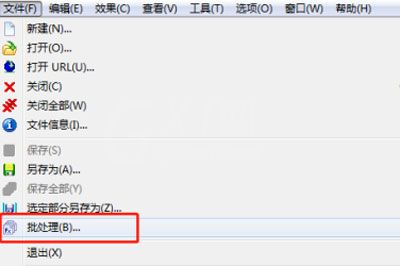
然后依次点击“来源”——文件夹——点击黄色图标打开目标文件夹——选择音频格式,如果所有格式都要调整就不用选,保持默认的*.*就行——如果是多层文件夹,勾选“包含全部子文件夹”——点击“确定”。这样你整个文件夹中的音频就添加进来了。
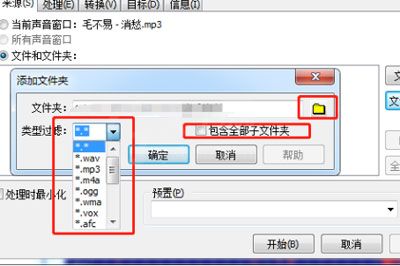
接着进入“处理”选项卡——点击“添加效果”——点击第一个选项,在它的下拉菜单里选择“匹配音量”——点击“默认”——点击“添加”——“关闭”,然后关掉小窗口回到大窗口。
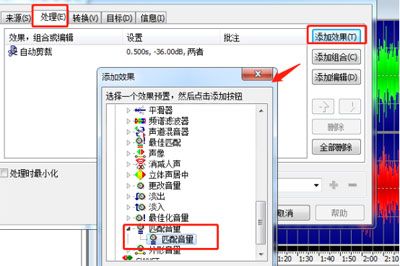
最后再转移到“目标”选项卡——如图选择目标文件夹,记得勾选“保持子文件夹结构”——点击“开始”就行了。原本高低不同的音频都变成一个音量了。
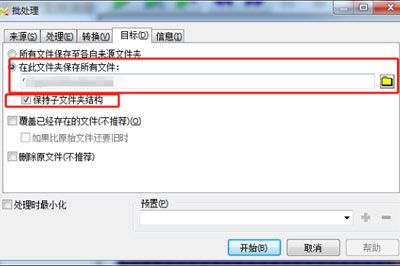
各位小伙伴们,看完上面的精彩内容,都清楚GoldWave统一所有音频音量的操作流程了吧!



























